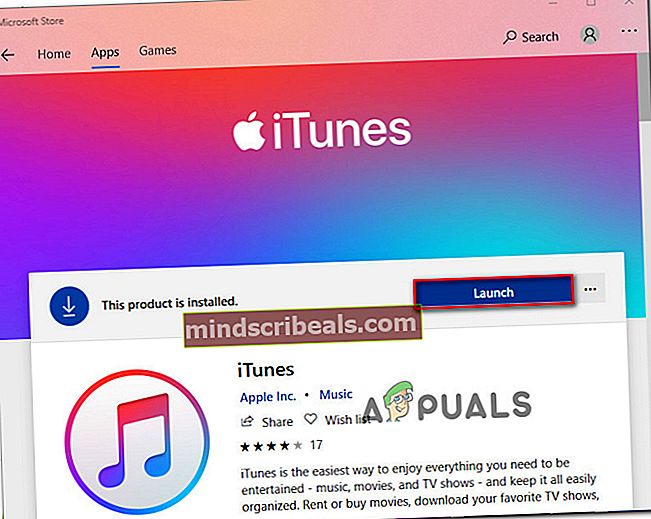Oprava: Chyba iTunes 13014
V poslední době jsme viděli mnoho zpráv, kdy se uživatelé Windows setkali sChyba 13014při pokusu o otevření iTunes nebo při pokusu o provedení konkrétní akce. Zdá se, že tato konkrétní chybová zpráva se vyskytuje u několika sestavení iTunes a ve všech nejnovějších verzích systému Windows (Windows 7, Windows 8.1 a zejména v systému Windows 10).

Co je příčinou chyby iTunes 13014?
Zkoumali jsme tento konkrétní problém tím, že jsme se podívali na různé zprávy uživatelů a strategie oprav, které nasadili někteří ovlivnění uživatelé, aby problém vyřešili. Na základě našich zjištění existuje několik běžných scénářů, které aktivují tento konkrétní chybový kód:
- Poškozené soubory iTunes - Jak se ukázalo, některé soubory z instalace iTunes by se mohly poškodit a spustitChyba 13014.Apple již vyřešil většinu chyb pomocí oprav hotfix, ale pokud je instalace poškozená, nebudou moc dobré. V tomto případě je proveditelnou opravou odinstalovat všechny součásti iTunes z počítače a znovu nainstalovat nejnovější verzi iTunes.
- Bezpečnostní zásah třetích stran - Je dobře známo, že spousta bezpečnostních balíčků třetích stran bude iTunes bránit v některých funkcích. Několik uživatelů, kteří se snaží vyřešit stejnou chybovou zprávu, nahlásili, že k problému již nedochází po instalaci bezpečnostního řešení třetí strany.
- Funkce Genius spouští chybu - Ačkoli je myšlenka používat seznamy skladeb kolektivní inteligence skvělá, existuje spousta známek, které poukazují na to, že společnost Genius je zodpovědná za spoustu chyb 13014. Uživatelé, kteří se snaží vyřešit tento konkrétní problém, uvedli, že se jim problém podařilo vyřešit deaktivací Genius nebo odstraněním souboru knihovních souborů, které k němu patří,
Pokud se právě snažíte vyřešit tento konkrétní kód chyby, tento článek vám poskytne několik kroků k řešení potíží, které úspěšně použili ostatní uživatelé v podobné situaci. Postupujte podle níže uvedených metod v pořadí, v jakém jsou uvedeny. Jeden z nich je povinen vyřešit Chyba 13014 a umožní vám normální používání iTunes.
Metoda 1: Instalace nejnovější verze iTunes
Jednou z prvních věcí, kterou byste měli při pokusu o tento konkrétní problém vyzkoušet, je ujistit se, že je nainstalována nejnovější verze. Neopovažujte se však pomocí vestavěné funkce aktualizace zkontrolovat, zda máte nejnovější verzi. Mohlo dojít k poškození některých souborů iTunes, takže k vyřešení problému nemusí stačit aktualizace.
V takovém případě je lepší nechat si čas úplně odebrat všechny součásti iTunes z počítače a nainstalovat nejnovější verzi úplně od začátku. Postup je následující:
- lis Klávesa Windows + R. otevřít Běh dialogové okno. Poté zadejte „appwiz.cpl“A stiskněte Enter otevřít Programy a funkce.

- Uvnitř Programy a funkce okno, přejděte dolů na seznam aplikací a vyhledejte iTunes. Poté na něj klikněte pravým tlačítkem a vyberte Odinstalovat zbavit se každého souboru patřícího do sady.

- Po dokončení odinstalování restartujte počítač.
- Při příštím spuštění navštivte tento odkaz (zde) a stiskněte Stažení tlačítko pro instalaci nejnovější verze iTunes. Poté stiskněte Dostat nechat Windows Store postarat se o instalaci.

Poznámka: Stáhněte si místo toho tuto verzi (tady) pokud nepoužíváte Windows 10.
- Po dokončení instalace otevřete aplikaci iTunes a zkontrolujte, zda k problému stále dochází.
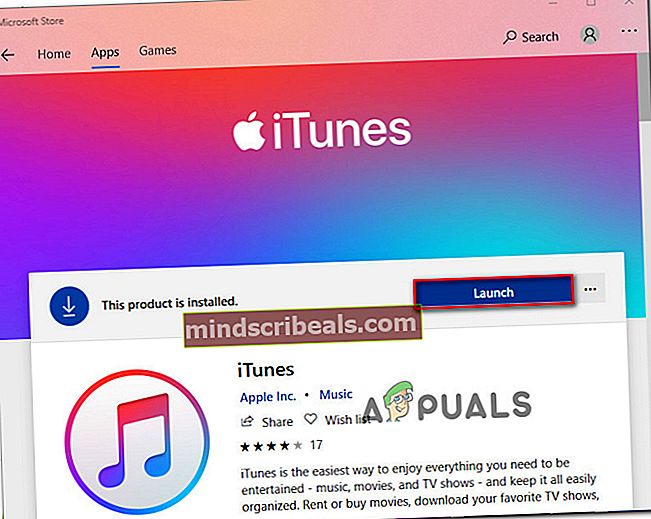
Pokud se stále setkáváte s Chyba 13014, přejděte dolů na další metodu níže.
Metoda 2: Odebrání antiviru nebo brány firewall (je-li k dispozici)
Pokud se při ochraně před malwarem spoléháte na sadu zabezpečení třetí strany, odinstalace by mohla být jedinou opravou, kterou musíte použít. Existuje spousta zpráv, kdy uživatelé signalizují, že problém byl vyřešen poté, co odinstalovali externí antivirus nebo bránu firewall a přepnuli zpět na Windows Defender.
Jak se ukázalo, váš AV / firewall může ukončit některá odchozí připojení k serverům Apple, což nakonec rozbije aplikaci iTunes. A mějte na paměti, že deaktivace ochrany v reálném čase nestačí k vyřešení problému, protože stejná pravidla zabezpečení zůstanou v platnosti. Budete muset odebrat sadu zabezpečení třetí strany a zajistit, aby neexistoval žádný zbytkový soubor, který by znovu vytvořil staré chování.
Abychom vám celý proces usnadnili, vytvořili jsme průvodce, který vám pomůže odstranit z vašeho systému všechny zbývající soubory AV +. Následuj instrukce (tady).
Pokud se s tímto problémem stále setkáváte nebo tato metoda nebyla pro váš konkrétní scénář použitelná, přejděte dolů k další metodě níže.
Metoda 3: Jak se zbavit Genius
Genius je jedním z vrcholů aplikace iTunes, ale ukázalo se, že má potenciál prolomit spoustu věcí. Podařilo se nám najít nějaký nevyvratitelný důkaz, že funkce Genius někdy spustíChyba 13014 (v případě, že je povolen Genius).
Pokud narazíte naChyba 13014při provádění jiné akce než spuštění iTunes zkuste přímo deaktivovat Genius z iTunes. Chcete-li to provést, přejděte na Soubor> Knihovna a klikněte na Vypněte Genius.

Pokud při pokusu o spuštění iTunes narazíte na chybu, otevřete složku knihovny iTunes a smažte následující dva soubory:
- Knihovna iTunes Genius.itdb
- Knihovna iTunes Genius.itdb-journal
Po odstranění těchto dvou souborů restartujte iTunes a zkontrolujte, zda byl problém vyřešen.